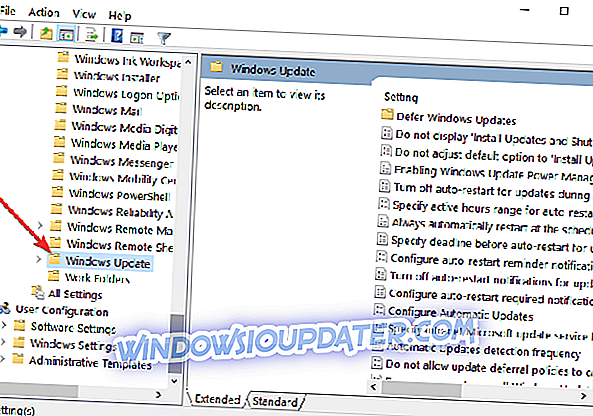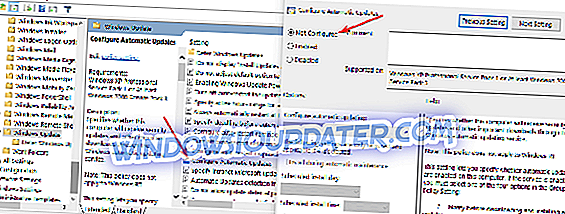मैं Windows 10 त्रुटि 0x80070057 कैसे ठीक करूं?
- स्वचालित अपडेट कॉन्फ़िगर करें
- अपने विभाजन की मरम्मत करें / डिस्क क्लीनअप चलाएं
- Windows अद्यतन समस्या निवारक चलाएँ
- नवीनतम सर्विसिंग स्टैक अपडेट (SSU) डाउनलोड करें
- Windows अद्यतन घटकों को रीसेट करें
- DISM और SFC कमांड चलाएँ
- तृतीय-पक्ष उपकरण की स्थापना रद्द करें
मुझे लगता है कि आप इस लेख को पढ़ रहे हैं क्योंकि आपने अपने कंप्यूटर पर नवीनतम विंडोज 10 ओएस संस्करण स्थापित किया है और आप विंडोज 10 अपडेट त्रुटि कोड 0x80070057 को ठीक करना चाहते हैं । हमें आपके लिए खुशखबरी का एक टुकड़ा मिला है, यदि आप नीचे बताए गए चरणों का ध्यानपूर्वक उस क्रम में वर्णन करते हैं, तो आप कुछ ही समय में अपने विंडोज 10 के उपयोग से प्राप्त कर सकते हैं।

आपके लिए 0x80070057 त्रुटि कोड को ठीक करने के लिए, आपके पास ऑपरेटिंग सिस्टम में उपलब्ध समूह नीति संपादक सुविधा के लिए विंडोज 10 पर प्रशासक के अधिकार होने चाहिए। साथ ही, कमांड प्रॉम्प्ट विंडो में आवश्यक कमांड लाइन चलाने के लिए आपके पास प्रशासक के अधिकार होने चाहिए। मुझे यकीन है कि यदि आप पहले से ही नवीनतम विंडोज 10 ओएस संस्करण स्थापित करते हैं, तो आपको कमांड प्रॉम्प्ट तक पहुंचने में कोई समस्या नहीं होगी।
विंडोज को अपडेट करते समय त्रुटि 0x80070057 को हल करें
1. स्वचालित अपडेट कॉन्फ़िगर करें
- "विंडोज" बटन और "आर" बटन को दबाए रखें।
- यह "रन" विंडो को ऊपर लाना चाहिए।
नोट: रन विंडो खोलने का एक और तरीका स्टार्ट बटन पर बाईं ओर क्लिक करके है और वहां मौजूद सर्च बॉक्स में आपको "रन" लिखना है, फिर सर्च के बाद दिखाई देने वाले रन आइकन पर क्लिक करें।
- रन डायलॉग बॉक्स में आपको निम्नलिखित को लिखना होगा: उद्धरण के बिना "gpedit.msc"।
- कीबोर्ड पर "एंटर" बटन दबाएं।
- अब जब आपके सामने लोकल ग्रुप पॉलिसी एडिटर है, तो राइट साइड में मौजूद "कंप्यूटर कॉन्फ़िगरेशन" आइकन पर डबल क्लिक करें।
- अब "प्रशासनिक टेम्पलेट" फ़ोल्डर खोलने के लिए डबल क्लिक करें।
- "प्रशासनिक टेम्पलेट" फ़ोल्डर से, "Windows घटक" फ़ोल्डर खोलने के लिए डबल क्लिक करें।
- "विंडोज कंपोनेंट्स" फोल्डर के भीतर से, "विंडोज अपडेट" फोल्डर खोलने के लिए डबल क्लिक करें।
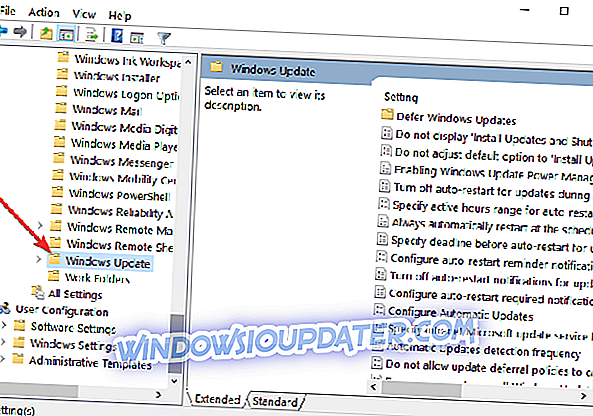
- Windows अद्यतन फ़ोल्डर में "स्वचालित अपडेट कॉन्फ़िगर करें" फ़ाइल की खोज करें और जांचें कि क्या यह "कॉन्फ़िगर नहीं किया गया है" पर सेट है।
- यदि यह "कॉन्फ़िगर नहीं किया गया है" पर सेट है, तो स्टार्ट बटन पर बायाँ-क्लिक करें या टैप करें।
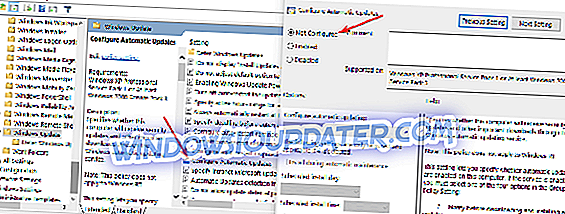
- खोज बॉक्स में निम्नलिखित उद्धरण लिखें: "सीएमडी" बिना उद्धरण के।
- खोज समाप्त होने के बाद "cmd.exe" आइकन पर दायाँ क्लिक करें और बाएँ क्लिक करें या "व्यवस्थापक के रूप में चलाएँ" पर टैप करें।
नोट: यदि आपको उपयोगकर्ता खाता नियंत्रण बायीं तरफ से एक पॉप अप मिलता है तो जारी रखने के लिए "हां" बटन पर क्लिक करें या टैप करें।
- कमांड प्रॉम्प्ट विंडो में निम्नलिखित को लिखें: "gpupdate / force" बिना उद्धरण के।
- कीबोर्ड पर "एंटर" बटन दबाएं।
- प्रक्रिया को समाप्त करें और अपने विंडोज 10 कंप्यूटर को रिबूट करें।
- सिस्टम के फिर से जांच शुरू करने के बाद देखें कि क्या आप विंडोज 10 में अपडेट फीचर का उपयोग कर पा रहे हैं।
2. अपने विभाजन की मरम्मत / डिस्क क्लीनअप चलाएं
त्रुटि 0x80070057 अक्सर तब होती है जब आपके ओएस के लिए आपके द्वारा आरक्षित विभाजन क्षतिग्रस्त हो जाता है। सौभाग्य से, आप अपने विभाजन के स्वास्थ्य को बहाल करने के लिए एक समर्पित हार्ड ड्राइव मरम्मत सॉफ्टवेयर चलाकर इस मुद्दे को जल्दी से ठीक कर सकते हैं।
आप त्रुटियों के लिए अपनी ड्राइव भी देख सकते हैं। यहाँ चरणों का पालन करें:
- समस्याग्रस्त विभाजन पर राइट-क्लिक करें> टूल पर जाएं
- 'त्रुटि जाँच' के तहत, सिस्टम त्रुटियों के लिए अपने ड्राइव की जाँच करने के लिए चेक बटन पर क्लिक करें।

अस्थायी फ़ाइलें और अन्य जंक फ़ाइलें भी आपके हार्ड ड्राइव और OS विभाजन को गलत तरीके से व्यवहार कर सकती हैं। आप डिस्क क्लीनअप चलाकर इसे ठीक कर सकते हैं।
3. Windows अद्यतन समस्या निवारक चलाएँ
यदि आप Windows अद्यतन त्रुटियों को ठीक करने के लिए एक त्वरित और विश्वसनीय विधि की तलाश कर रहे हैं, तो आप अंतर्निहित Windows अद्यतन समस्या निवारक को चलाने का प्रयास कर सकते हैं। यह टूल विंडोज अपडेट घटकों को जल्दी से स्कैन और मरम्मत करता है ताकि आप बिना किसी समस्या के उपलब्ध ओएस अपडेट को स्थापित कर सकें। आप सेटिंग> अपडेट और सुरक्षा> समस्या निवारण> विंडोज अपडेट पर जाकर समस्या निवारक चला सकते हैं।

4. नवीनतम सर्विसिंग स्टैक अपडेट (SSU) डाउनलोड करें
सबसे पहले, आपको यह देखना होगा कि आप किस ओएस संस्करण का उपयोग कर रहे हैं: 32-बिट या 64-बिट विंडोज। ऐसा करने के लिए, सेटिंग> सिस्टम> अबाउट> सिस्टम डाउन पर स्क्रॉल करें।
अब, Microsoft की अपडेट कैटलॉग वेबसाइट पर जाएं और बस नवीनतम SSU का संस्करण डाउनलोड करें - जो लिखने के समय KB4090914 है।
5. विंडोज अपडेट घटकों को रीसेट करें
यदि समस्या बनी रहती है, तो आप कमांड प्रॉम्प्ट का उपयोग करके सभी विंडोज अपडेट घटकों को भी रीसेट कर सकते हैं:
- कमांड कमांड प्रॉम्प्ट लॉन्च करें> निम्न कमांड दर्ज करें और एंटर दबाएं:
- नेट स्टॉप बिट्स
- शुद्ध रोक wuauserv
- शुद्ध रोक appidsvc
- नेट स्टॉप cryptsvc
- इस आदेश को चलाकर qmgr.dat अद्यतन फ़ाइलों को हटाएँ:
- डेल "% ALLUSERSPROFILE% अनुप्रयोग डेटामाइकोनॉनिक्स नेटवर्क डाउनलोडर *। *"
- इन आदेशों को चलाकर क्लीन विंडोज अपडेट कैश:
- rmdir% systemroot% SoftwareDistribution / S / Q
- rmdir% systemroot% system32catroot2 / S / Q
- अब, आप Windows रजिस्ट्री पर सभी Windows अद्यतन DLL फ़ाइलों को पंजीकृत करने जा रहे हैं। आपको बस निम्नलिखित कमांड दर्ज करना है और फिर हर एक के बाद एंटर मारना है:
- regsvr32.exe / s atl.dll
- regsvr32.exe / s urlmon.dll
- regsvr32.exe / s mshtml.dll
- regsvr32.exe / s shdocvw.dll
- regsvr32.exe / s Browseui.dll
- regsvr32.exe / s jscript.dll
- regsvr32.exe / s vbscript.dll
- regsvr32.exe / s scrrun.dll
- regsvr32.exe / s msxml.dll
- regsvr32.exe / s msxml3.dll
- regsvr32.exe / s msxml6.dll
- regsvr32.exe / s actxprxy.dll
- regsvr32.exe / s softpub.dll
- regsvr32.exe / s wintrust.dll
- regsvr32.exe / s dssenh.dll
- regsvr32.exe / s rsaenh.dll
- regsvr32.exe / s gpkcsp.dll
- regsvr32.exe / s sccbase.dll
- regsvr32.exe / s slbcsp.dll
- regsvr32.exe / s cryptdlg.dll
- regsvr32.exe / s oleaut32.dll
- regsvr32.exe / s ole32.dll
- regsvr32.exe / s shell32.dll
- regsvr32.exe / s initpki.dll
- regsvr32.exe / s wuapi.dll
- regsvr32.exe / s wuaueng.dll
- regsvr32.exe / s wuaueng1.dll
- regsvr32.exe / s wucltui.dll
- regsvr32.exe / s wups.dll
- regsvr32.exe / s wups2.dll
- regsvr32.exe / s wuweb.dll
- regsvr32.exe / s qmgr.dll
- regsvr32.exe / s qmgrprxy.dll
- regsvr32.exe / s wucltux.dll
- regsvr32.exe / s muweb.dll
- regsvr32.exe / s wuwebv.dll
- अब आप इन आदेशों को चलाकर Windows अद्यतन घटकों को पुनः आरंभ कर सकते हैं (हर एक के बाद Enter को हिट करना न भूलें):
- नेट स्टार्ट बिट्स
- शुद्ध शुरुआत wuauserv
- शुद्ध शुरू appidsvc
- शुद्ध शुरुआत
6. डीआईएसएम और एसएफसी कमांड चलाएं
यदि आप Windows अद्यतन समस्याओं का सामना कर रहे हैं, तो Microsoft आपको DISM और SFC कमांड चलाने की भी सलाह देता है। यहाँ चरणों का पालन करें:
- ओपन कमांड प्रॉम्प्ट एडमिनिस्ट्रेटर के रूप में> निम्न कमांड टाइप करें, और फिर एंटर दबाएं:
- DISM.exe / ऑनलाइन / सफाई-छवि / पुनर्स्थापना (आपको प्रक्रिया पूरी होने के लिए कुछ मिनट तक प्रतीक्षा करने की आवश्यकता हो सकती है)।
- अब सिस्टम फाइल चेकर टूल का उपयोग करें> इस कमांड को दर्ज करें और एंटर दबाएं:
- sfc / scannow
- कमांड प्रॉम्प्ट से बाहर निकलें> फिर से विंडोज अपडेट चलाएं।
7. तृतीय-पक्ष उपकरण की स्थापना रद्द करें
कुछ उपयोगकर्ताओं ने पुष्टि की कि तृतीय-पक्ष सॉफ़्टवेयर की स्थापना रद्द करने से उन्हें समस्या को ठीक करने में मदद मिली। इसलिए, यदि आपने हाल ही में अपने कंप्यूटर पर नए एप्लिकेशन और प्रोग्राम इंस्टॉल किए हैं, तो हटा दें और फिर अपडेट के लिए जांचें कि क्या यह समस्या ठीक हो गई है।
यह उल्लेखनीय है कि कई विंडोज 10 उपयोगकर्ताओं ने रिपोर्ट किया कि साइबरमैन रैनसमफ्री की स्थापना रद्द करने से समस्या हल हो गई। इसलिए, यदि आपने इस उपकरण को अपने कंप्यूटर पर स्थापित किया है, तो इसे जल्द से जल्द अनइंस्टॉल करें और फिर विंडोज अपडेट चलाएं।
क्या यह कठिन था? मुझे यकीन है कि भले ही आपको विंडोज ऑपरेटिंग सिस्टम का बेसिक ज्ञान हो, आप अपने समय के कुछ ही मिनटों में ऊपर दिए गए चरणों का पालन करने में सफल रहे और विंडोज अपडेट फीचर को ऊपर-नीचे करें। यदि आपके पास इस ट्यूटोरियल के बारे में कोई प्रश्न हैं, तो कृपया हमें नीचे टिप्पणी अनुभाग में लिखें और मैं जल्द से जल्द आपकी सहायता करूंगा।